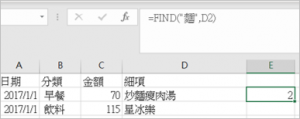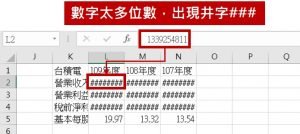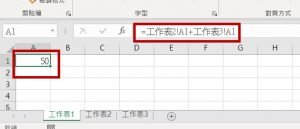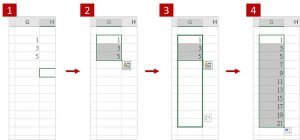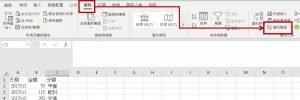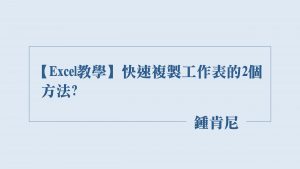一、「數字」的範疇
基本上,用來表示數量的都是數字的範疇,有整數如123,有小數如3.14,有百分比如12%有千分位逗點如1,432。而這些在excel裡也都有對應的格式。以上都是數字的範疇,也都可以用excel裡的數值格式來做處理。
二、數值格式
(一) 功能位置
在常用/通用格式這邊可以設定儲存格的資料格式。
註 : 預設為通用格式所以這裡用通用格式說明此功能的位置
1. 選取儲存格
2. 資料格式改為數值,會發現儲存格自動帶出小數位,這時候表示這些儲存格的資料已經被當作數字來處理。
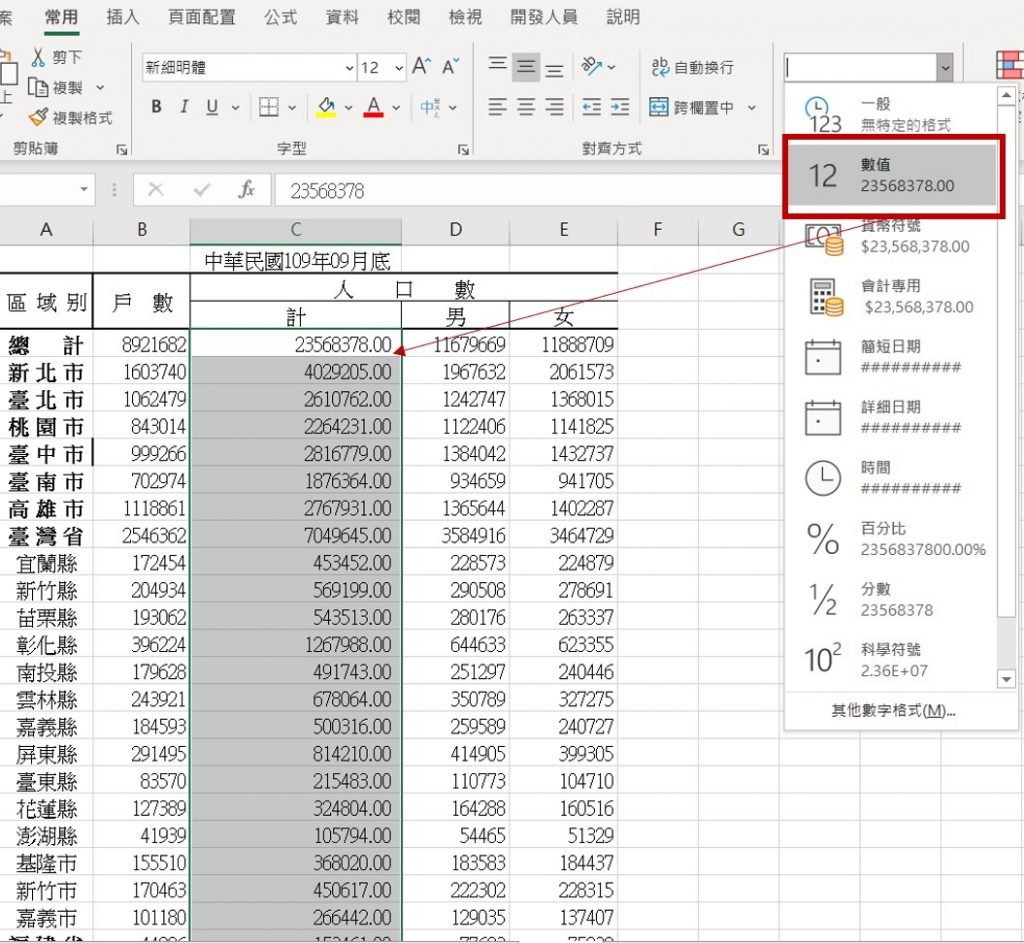
(二) 千分位、百分比、小數位數控制鈕
千分位、百分比、小數位數控制鈕位於剛剛的格式設定下方
1. 百分比符號 : 將資料轉為百分比(%)的格式
2. 逗號 : 加入千分位,每3位數加一個逗點
3. 小數點位數 : 控制顯示的小數點位數(採四捨五入),向左的箭頭表示增加小數位,向右箭頭則表示減少小數位
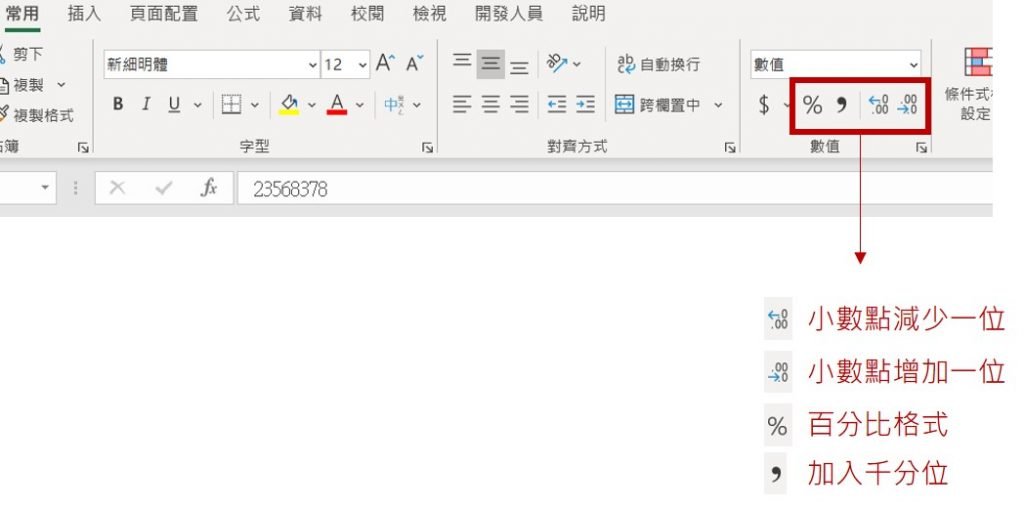
三、千分位格式
按下逗點符號,excel會自動每3位加入一個逗號,提升資料的易讀性。
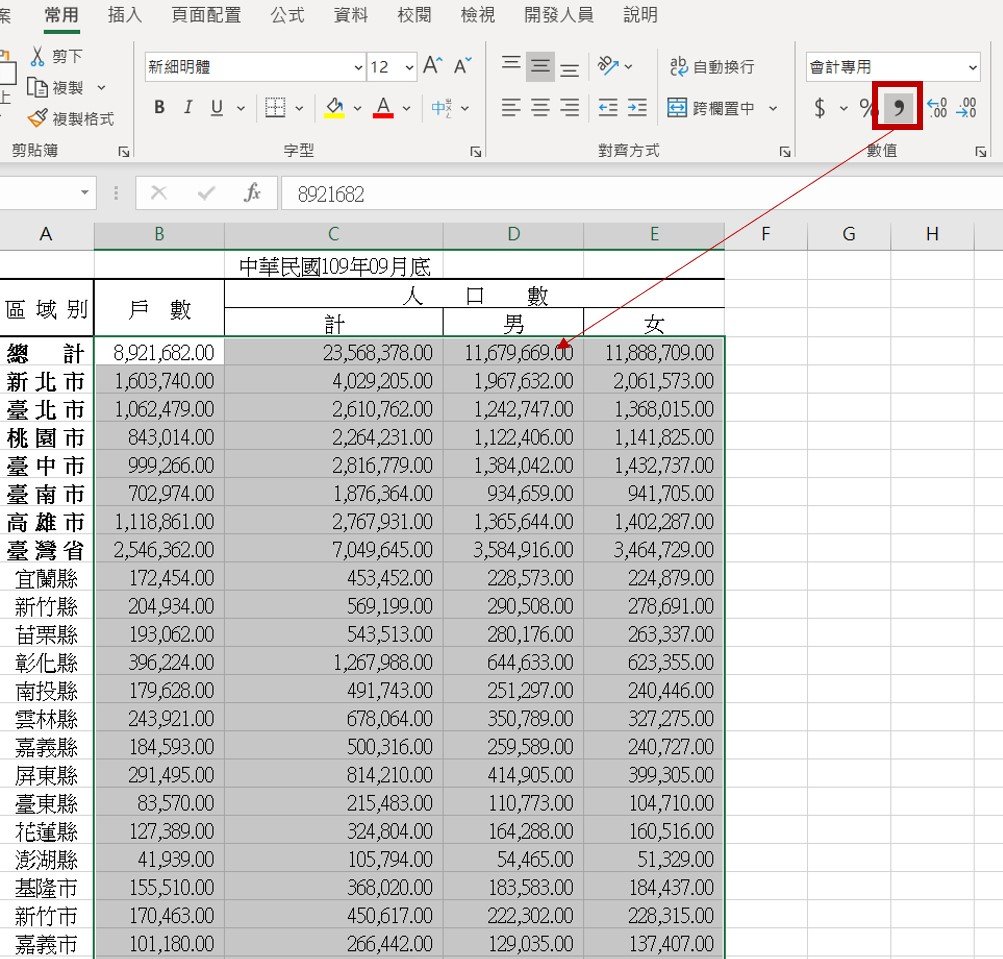
不過,在按下逗號後,excel也會自動加入小數位數兩位,所以一樣可以用前面提到的小數位數控制鈕來減少小數位。
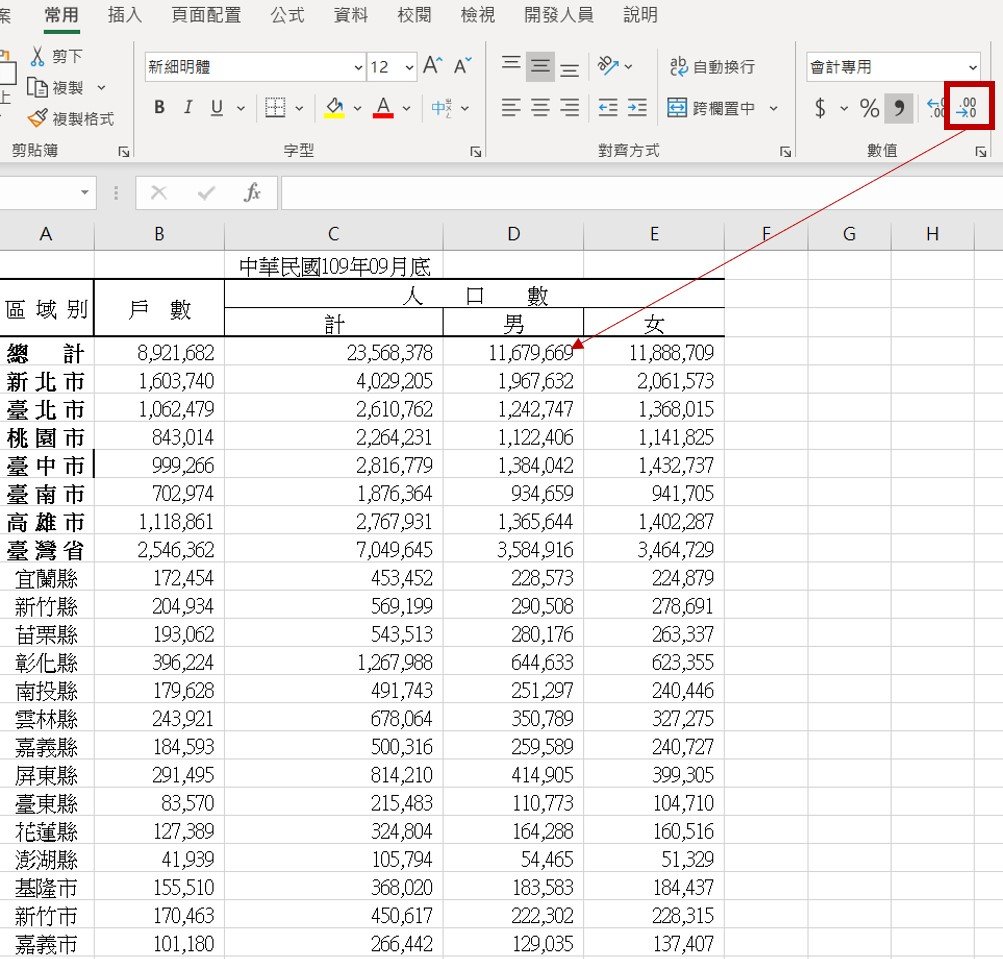
四、百分比格式
百分比的格式通常就是用來表示「比率」,這邊以人口占比為例,我們用縣市人口數除以總人口數,得到人口占比的數字。
但是這邊會發現預設的格式是小數點,在閱讀比例的時候小數格式的易讀性不高,所以可以按下百分比符號,將資料轉換為百分比格式,最後,一樣可以調整小數的顯示位數。
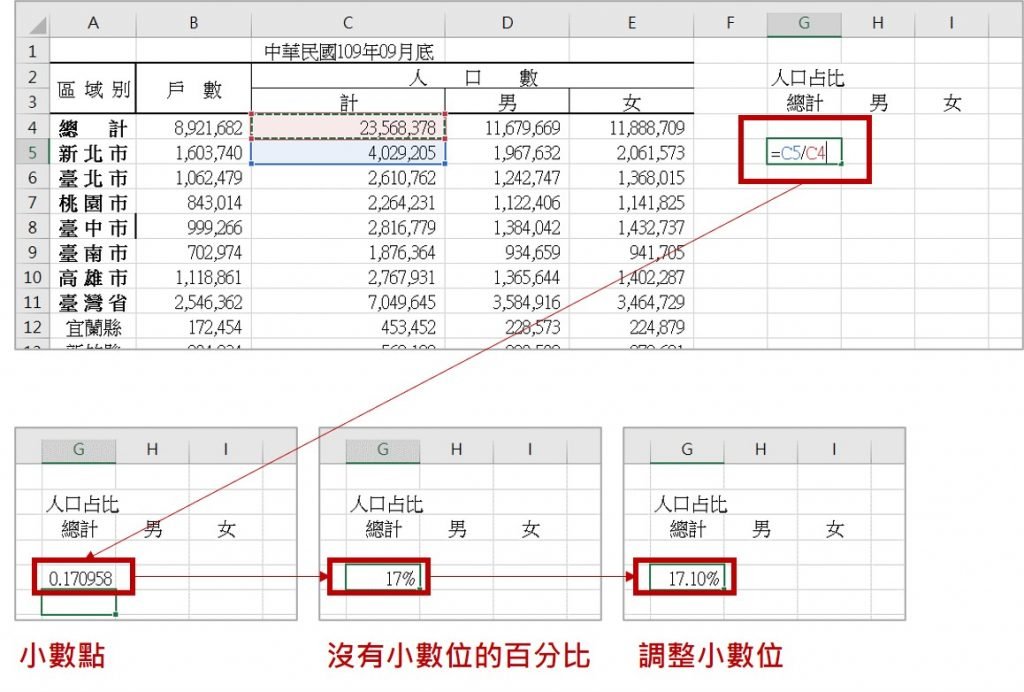
五、讓數字資料更美觀的3個方法
除了讓資料以正確的格式顯示之外,還有一些小地方的調整可以讓資料更為美觀 :
(一) 小數點位數對齊
如果要方便比較數字大小,最好要將小數位數對齊。如果小數點是三位,那麼即使資料值是13.300也不要把後面的兩個零去掉,這樣眼睛在比較數字的時候才不會錯亂。另外要注意的是要比較數字大小的情境,最好將數字靠右對齊。
1. 小數位數沒有對齊
13.3
7.981
2. 小數位數對齊
13.300
7.981
(二) 適時加入千分位的逗點
如果數字很大的時候,例如一台車569825元,這時候加入千分位變569,825會讓易讀性提升很多。
加入千分位逗號 : 569,825
(三) 替換單位
1. 數字實在很大的時候
例如人口23615386人,這時候就算加了千分位的逗點變23,615,386還是不好閱讀,所以可以考慮把單位簡化,例如單位變成「萬」,呈現2,361.5(萬),易讀性就會提升。
23615386人 改為 : 2,361.5(萬人)
2. 數字很小的時候
數字很大可以加千分位或換單位,那數字很小怎麼辦?例如某網站一百萬人進站,只有20人會購買商品,轉換率是0.000002,0.0002%,這時候也可以考慮把單位換成「每百萬人次」,數字就會變成20/每百萬人次來提升易讀性。
0.0002%改為 : 20/每百萬人次
人口資料參考來源 : 內政部戶政司
更多的Excel應用,歡迎參考我的Excel教學系列。
小額支持鍾肯尼
如果我的文章有幫助到你,歡迎你點這裡開啟只要40元的小額贊助連結,可以贊助我一杯咖啡錢;我會更有動力繼續寫作,幫助大家解決更多問題。